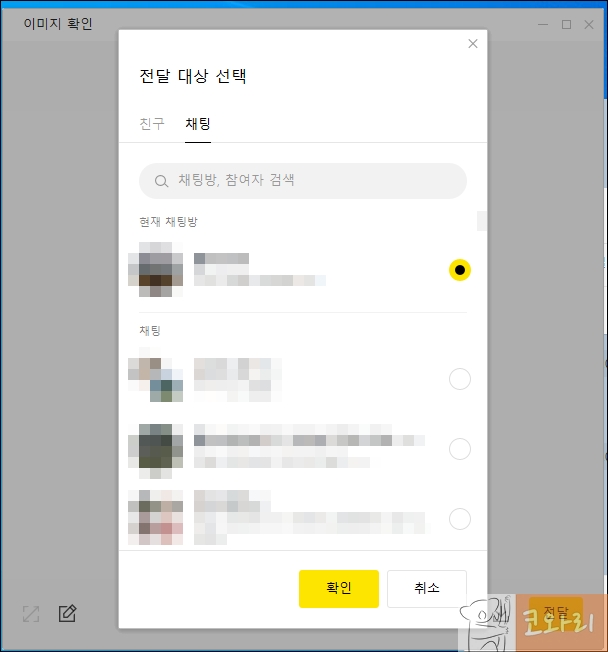PC버전 카톡에서 채팅방 대화내용을 익명 프로필로 캡쳐하는 기능에 대해 알아보겠습니다.
예전에는 갤럭시나 아이폰에서 전체 화면 캡쳐를 한 뒤 원하는 부분만 잘라내서 캡쳐를 했는데, 최신버전 카카오톡에서는 익명 프로필을 적용하여 손쉽게 캡쳐하는 기능을 제공합니다.(모바일도 동일)
▼우선 PC버전 카카오톡을 켜고 대화내용을 캡쳐할 채팅방에 접속한 후 채팅방 왼쪽 하단의 [캡쳐] 버튼을 클릭합니다.


▼캡쳐 항목 중 4번째에 위치한 [대화 캡쳐] 버튼을 클릭하면 캡쳐를 시작할 말풍선을 선택하라는 문구가 뜹니다.


▼캡쳐할 대화의 첫번째 말풍선을 클릭한 뒤, 마지막 말풍선을 클릭하면 해당 말풍선 사이에 있는 대화내용이 전부 캡쳐됩니다.


▼대화내용만 선택한 후 완료하게 되면 실명 및 프로필사진이 그대로 캡쳐가 될 수 있으므로, 외부에 대화내용만 전달하고 싶은 경우는 익명 프로필로 변경해 줘야 합니다. 말풍선 선택이 완료된 후 왼쪽 하단의 [캡쳐 옵션]을 클릭합니다.
이 옵션에서 프로필을 모자이크와 카카오프렌즈로 바꿀수가 있습니다.

▼모자이크로 설정하게 되면 프로필 사진이 모자이크 처리가 되고, 카카오프렌즈를 선택하면 프로필 사진이 카카오프렌즈로 랜덤하게 변경됩니다. 프로필 설정만 변경해도 이름은 자동으로 익명으로 반영됩니다.


▼원하는 익명 프로필로 변경이 완료되면 하단의 [완료] 버튼을 클릭합니다.

▼캡쳐가 완료된 후에도 해당 대화내용을 그림판처럼 원하는대로 꾸밀 수 있습니다.
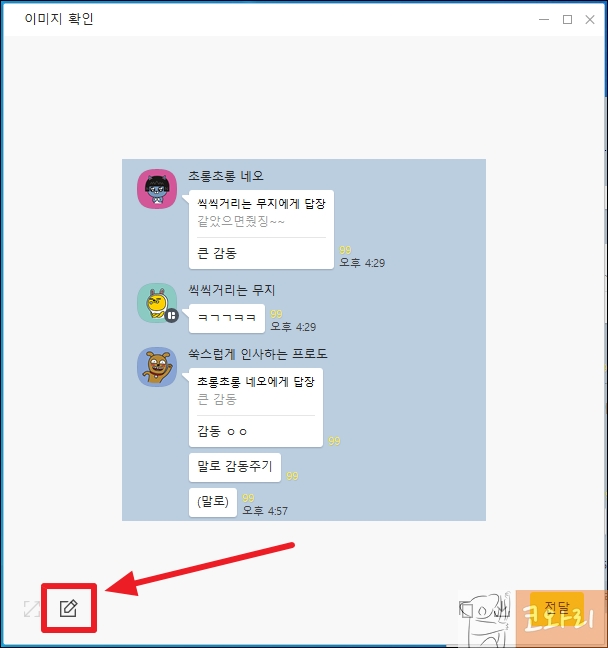
▼직접 노트처럼 글을 쓸 수도 있고 카카오프렌즈 스티커를 붙일 수도 있습니다.
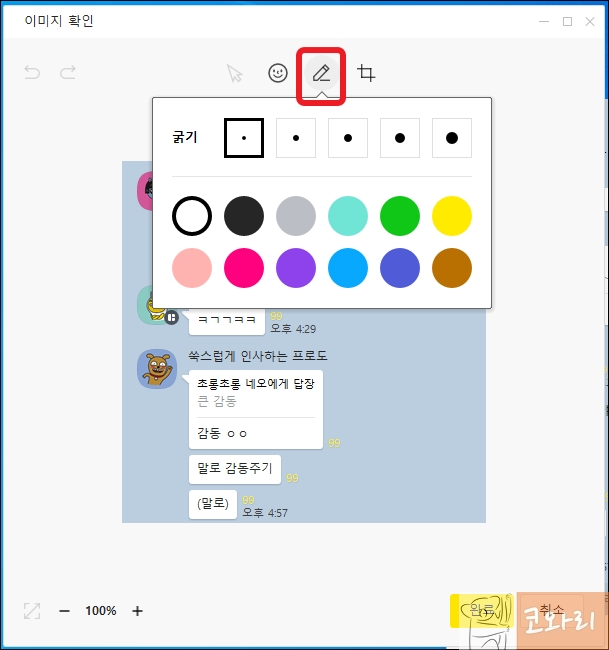
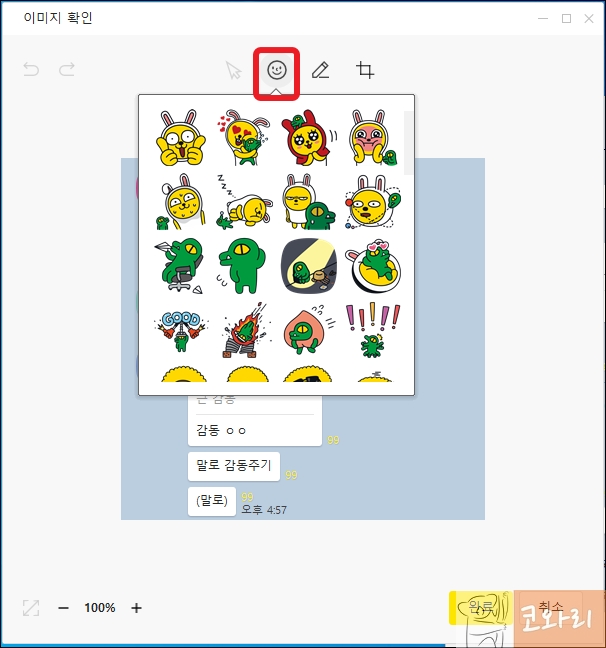
▼대화내용 크기가 마음에 안된다면 잘라내기를 이용하여 크기를 조절할 수 있습니다.
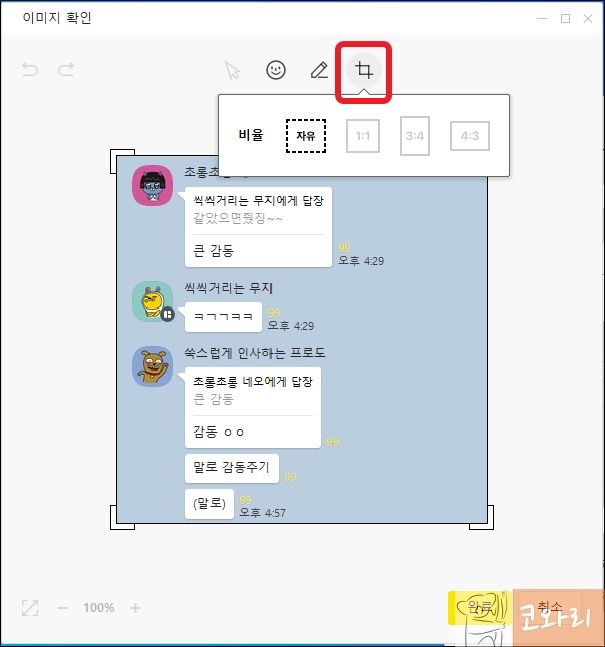
▼캡쳐 편집까지 완료가 되면 이제 내보내기만 하면 됩니다.
아래 사진 기준으로 보자면,
(1) 복사입니다. 원하는 곳에 두고 붙여넣기(Ctrl+V)를 하면 캡쳐내용이 적용됩니다.
(2) 내려받기 입니다. 해당 캡쳐내용을 jpg와 같이 그림파일로 저장할 수 있습니다.
(3) 카톡 채팅방 전달하기 입니다. 캡쳐된 내용을 다른 채팅방에 바로 전달할 수 있습니다.
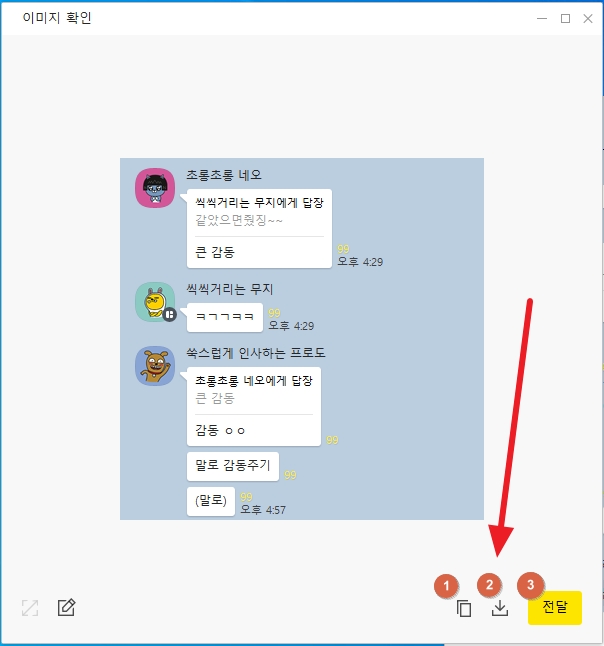
▼전달하기를 누르면 아래와 같이 창이 뜨는데 여기서 보내고 싶은 친구나 채팅방을 선택하여 확인 버튼을 누르면 자동으로 캡쳐된 대화내용이 전달됩니다.